Hang lejátszása az AirTag-en

Az AirTag hangokat bocsát ki, hogy segítse a felhasználókat az elemek gyorsabb megtalálásában.

Az AirTag egy nagyszerű intelligens nyomkövető eszköz. Úgy tervezték, hogy bármilyen objektumhoz csatlakozzon, és lehetővé teszi, hogy gyorsan megtalálja az objektumot az iPhone vagy iPad Find My alkalmazáson keresztül.
Ebben a cikkben megismerjük az AirTag beállításának és párosításának folyamatát iPhone vagy iPad készülékkel
Az AirTag párosítása iPhone vagy iPad készülékkel
Lényegében az AirTag Bluetooth LE-n és az Apple egyedi U1 (Ultra Wideband) chipjén keresztül csatlakozik az iPhone-hoz vagy iPad-hez.
Kezdje azzal, hogy vegye ki az AirTag-et a csomagolásból, és távolítsa el a műanyag védőréteget. Az utolsó műanyagdarab eltávolítása után az AirTag egy rövid hangjelzést ad, jelezve, hogy az eszköz használatra kész.
Ezután helyezze az AirTag-et a párosítani kívánt iPhone vagy iPad közelébe. Megjegyzés: telefonjának vagy táblagépének iOS 14.5, iPadOS 14.5 vagy újabb rendszeren kell futnia. Az eszközök automatikusan felismerik a Bluetooth nyomkövetőt. Amikor az előugró üzenet megjelenik az iPhone vagy iPad képernyőjén, érintse meg a „Csatlakozás” gombot.
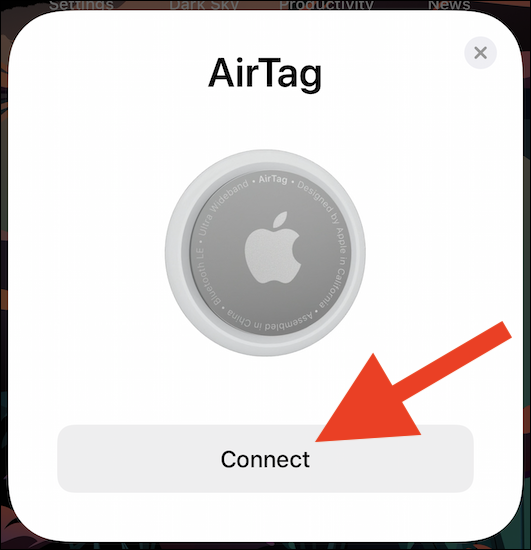
Ha a képernyőn megjelenő párbeszédpanel néhány másodperc múlva nem jelenik meg, zárja le iPhone-ját vagy iPadjét, oldja fel újra, és vigye az AirTag-et az oldalsó/bekapcsológomb közelébe.
Most már nevet rendelhet az AirTag-hez a kényelmes kezelés érdekében. Ha valamelyik alapértelmezett név nem tetszik, kiválaszthatja az „Egyéni név” lehetőséget, és megadhatja a kívánt nevet.
A folytatáshoz kattintson a „Folytatás” gombra.
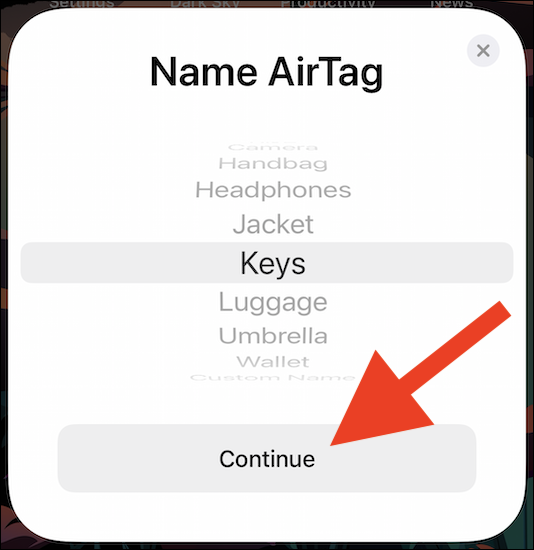
Egy másik felugró üzenet megjeleníti az Apple ID-jához társított e-mail címet és telefonszámot. Ezeket az információkat csatoljuk az AirTag-hez, ha elveszik, és valaki megpróbálja azonosítani a tulajdonost (Ön).
Kattintson a „Tovább” gombra az AirTag regisztráció befejezéséhez az Apple ID-jával.
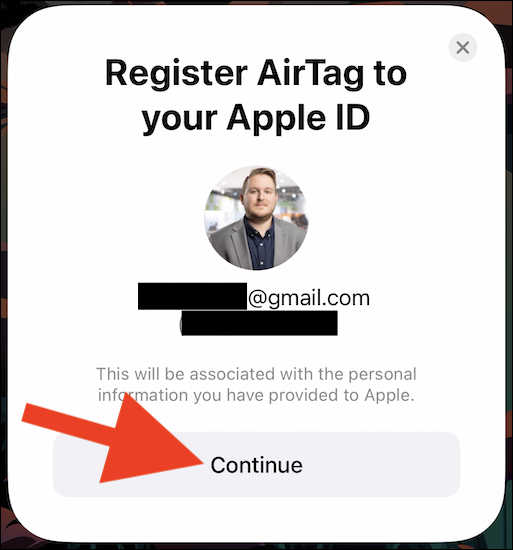
Várjon egy pillanatot, és az AirTag beállítási folyamata automatikusan befejeződik.
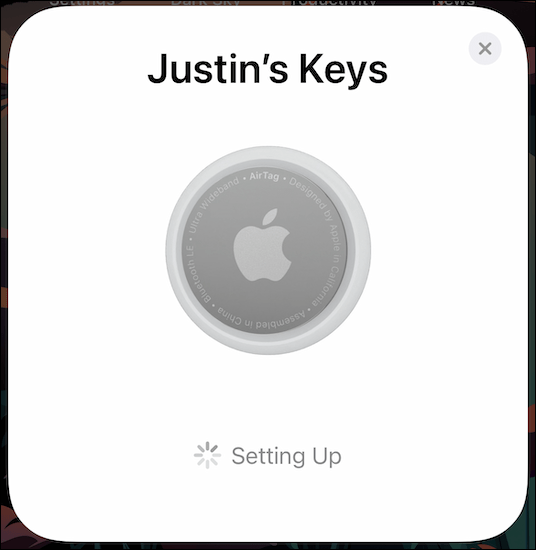
Az AirTag sikeresen párosult iPhone-jával vagy iPadjével, és felkerült a Find My listára. Megjelenik egy üzenet, amely röviden elmagyaráz néhány keresési módszert, amelyeket arra az esetre használhat, ha a tartozék eltűnne. Kattintson a „Megtekintés a Find My App” elemre az AirTag működési állapotának megtekintéséhez.
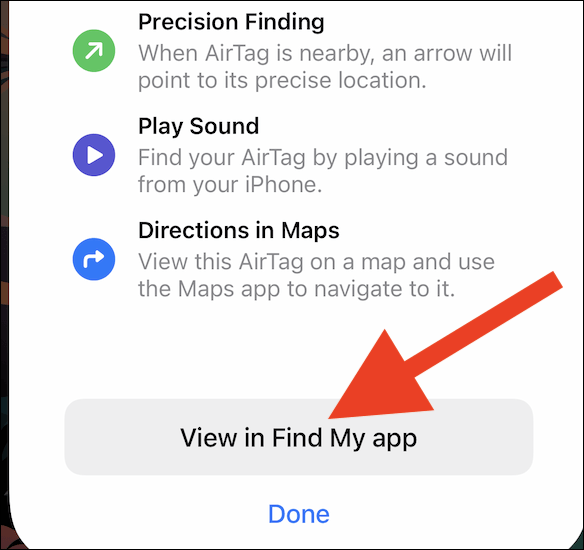
Most a „Kész” linkre kattintva kiléphet a befejezett beállítási folyamatból.
A Find My alkalmazásban élő térképet láthat az AirTag helyéről, amely folyamatosan, valós időben frissül (ha az iPhone, iPad vagy Mac Bluetooth hatókörén belül van). Ezzel együtt egy figyelmeztető gomb és egy „Keresés” opció is található a tartozék pontos megtalálásához, ha az iPhone U1 chippel rendelkezik (iPhone 11 vagy újabb).
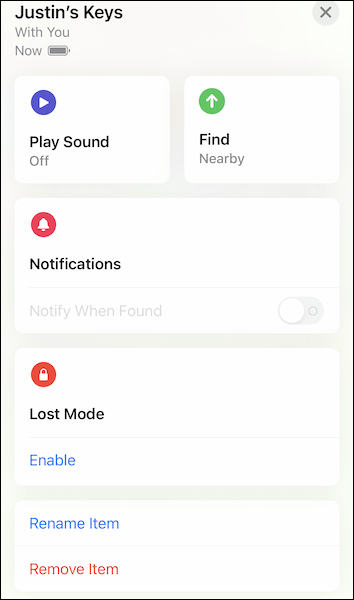
Ezenkívül megjelölheti az AirTag-et elveszettként, átnevezheti az elemet, és eltávolíthatja a Bluetooth-követőt az Apple ID-járól és a Find My hálózatról.
Az AirTag hangokat bocsát ki, hogy segítse a felhasználókat az elemek gyorsabb megtalálásában.
Az AirTag egy nagyszerű intelligens nyomkövető eszköz.
A Sound Check egy kicsi, de nagyon hasznos funkció az iPhone telefonokon.
Az iPhone Fotók alkalmazásának memóriafunkciója van, amely filmekhez hasonlóan zenés fotó- és videógyűjteményeket hoz létre.
Az Apple Music kivételesen nagyra nőtt 2015-ös bevezetése óta. A Spotify után a mai napig a világ második legnagyobb fizetős zenei streaming platformja. A zenei albumok mellett az Apple Music több ezer zenei videónak, éjjel-nappali rádióállomásnak és sok más szolgáltatásnak ad otthont.
Ha háttérzenét szeretne a videóiban, vagy pontosabban a lejátszott dalt rögzíti a videó háttérzeneként, akkor van egy rendkívül egyszerű megoldás.
Bár az iPhone tartalmaz egy beépített Időjárás alkalmazást, néha nem ad elég részletes adatokat. Ha hozzá szeretne adni valamit, az App Store-ban rengeteg lehetőség áll rendelkezésre.
Az albumokból származó fényképek megosztása mellett a felhasználók fotókat is hozzáadhatnak az iPhone megosztott albumaihoz. Automatikusan hozzáadhat fényképeket a megosztott albumokhoz anélkül, hogy újra kellene dolgoznia az albumból.
Két gyorsabb és egyszerűbb módja van a visszaszámláló/időzítő beállításának Apple-eszközén.
Az App Store több ezer nagyszerű alkalmazást tartalmaz, amelyeket még nem próbált ki. Az általános keresési kifejezések nem biztos, hogy hasznosak, ha egyedi alkalmazásokat szeretne felfedezni, és nem szórakoztató véletlenszerű kulcsszavakkal végtelen görgetésbe kezdeni.
A Blur Video egy olyan alkalmazás, amely elhomályosítja a jeleneteket vagy a telefonján kívánt tartalmat, hogy segítsen nekünk a nekünk tetsző kép elkészítésében.
Ez a cikk bemutatja, hogyan telepítheti a Google Chrome-ot alapértelmezett böngészőként iOS 14 rendszeren.









